從小時候就存在的FTP,現在依舊還是偶爾會使用到。貼心的Lektor也提供FTP部署的設定:
[servers.production]
target = ftps://myuser:mypassword@ftp.example.com/var/www/example
同時提供了FTP及FTPS兩種模式,設定格式如下:
ftp://username:password@server:port/path?passive=yes|no
ftps://username:password@server:port/path?passive=yes|no
其實兩者就差在開頭而已,格式都是名稱:密碼@IP:port/路徑。最後的?passive是設定連結模式是否為被動,預設為否。
以下為我的ftp部署設定,移除了密碼資訊,並設定名稱為Production。如果有多個平台需要部署測試,這個設定可以方便辨識。
[project]
name = LektorTest
[servers.production]
name = Production
target = ftp://tatamo:password@140.127.202.232:25/
設定完後利用lektor serve啟動後,進入編輯模式,點擊畫面上方一個雲中有向上箭頭的圖示,就是雲端上傳的意思。此時可以看到目標伺服器可以選擇剛剛設定的ftp通道。

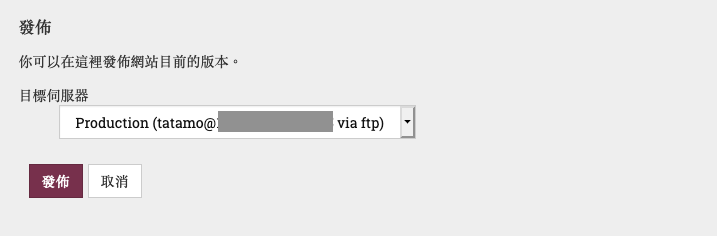
此時會看到下方出現部署的資訊,可以看到lektor將成果轉成靜態網頁檔案後,變更新到ftp上面,所以不需要輸入指令build再sync,真的是超方便的!!
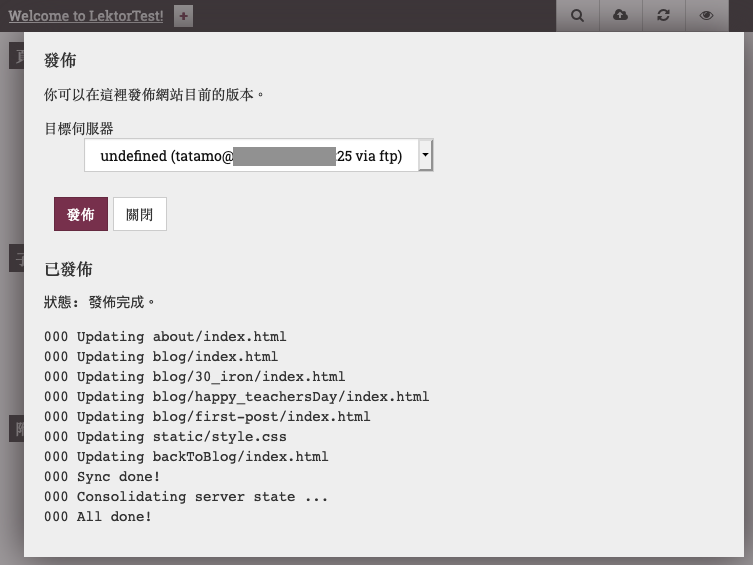
此時進入ftp上傳的資料夾,可以看到完整的靜態網頁檔案以及.lektor資料夾。.lektor裡面只有1個listing檔案,放置所有同步的網頁檔案資料。
ftp部署設定真的超簡單的吧!
CSScoke - 金魚都能懂的這個網頁畫面怎麼切 - 金魚都能懂了你還怕學不會嗎
King Tzeng - IoT沒那麼難!新手用JavaScript入門做自己的玩具~
Hina Hina - 陣列大亂鬥
阿斬 - Python 程式交易 30 天新手入門
Clarence - LINE bot 好好玩 30 天玩轉 LINE API
塔塔默 - 用Python開發的網頁不能放到Github上?Lektor說可以!!
Vita Ora - 好 Js 不學嗎 !? JavaScript 入門中的入門。
